穿墙器怎么匹配路由器?步骤是什么?
11
2025-07-08
随着互联网技术的日益进步,家用路由器已成了我们网络生活不可或缺的一部分。在众多路由器品牌中,乐光路由器以其稳定性和高性能深受用户喜爱。然而,对于初次接触网络设备的用户来说,路由器的正确接线可能会显得有些复杂。本文旨在为用户详细展示乐光路由器线路的正确连接方式,确保您能顺利完成接线操作。
在本文中,我们将重点介绍乐光路由器线路的正确连接方法。通过本篇文章的指导,即便是网络新手也能够按部就班地完成路由器的安装与设置。接下来,我们会逐步展开每个步骤,提供清晰的图文解说,确保您能够准确无误地完成接线。
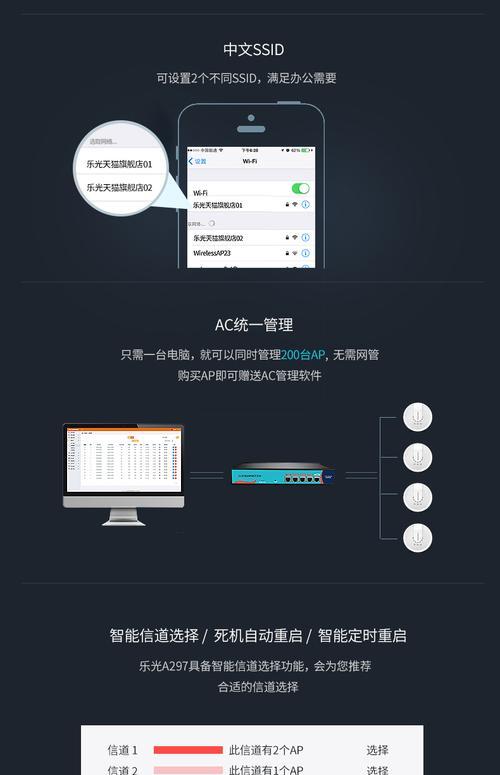
了解乐光路由器
了解乐光路由器的基本信息是很有必要的。乐光路由器具有高速的数据传输能力、稳定的连接以及易于操作的用户界面,它支持常见的无线协议,如802.11a/b/g/n/ac,并且通常配备多种接口,包括以太网端口、WAN(广域网)端口、LAN(局域网)端口等。
准备必要的接线工具
在开始之前,您需要准备以下工具:
乐光路由器一台
以太网网线至少一条
电源线
电脑或移动设备(用于设置路由器)
其他可能需要的转接器或适配器
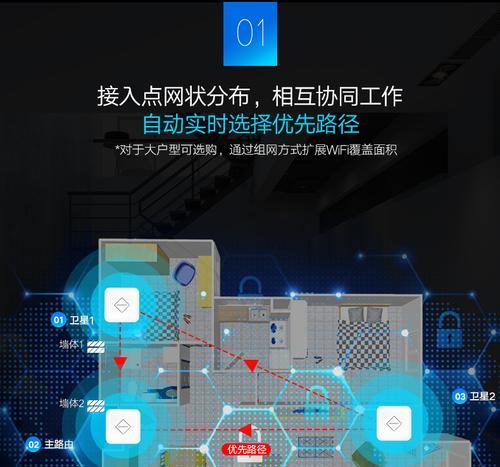
第一步:连接电源
将乐光路由器的电源线一端插入路由器背面的电源接口,另一端连接到电源插座。
打开电源开关,观察路由器指示灯是否正常亮起。
第二步:连接WAN端口
找到乐光路由器背后的WAN端口,通常标有"WAN"字样。
使用以太网线,将此端口与调制解调器(Modem)的以太网输出端口相连。
如果您的网络服务提供商提供了光猫设备,那么请将网线从光猫的LAN端口连接至路由器的WAN端口。
第三步:连接LAN端口
对于需要通过有线连接的设备,可以使用以太网线将它们连接到路由器背后的LAN端口。
将网线一端插入电脑的网络接口,另一端插入路由器的LAN端口。
第四步:电脑设置与路由器连接
在电脑上,设置网络适配器以获取IP地址自动(通常为DHCP模式)。
打开电脑的网络浏览器,输入乐光路由器的默认IP地址(具体地址请参考路由器上的标签或用户手册)。
按照提示完成路由器的初始设置,包括设置网络名称(SSID)和密码。
第五步:测试连接
完成以上步骤后,尝试用电脑或移动设备连接到刚刚设置的网络名称。
如果能顺利连接并且上网无碍,那么恭喜您,乐光路由器已经连接成功。
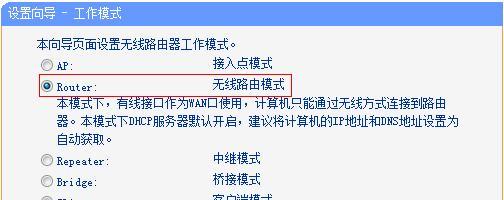
问题1:指示灯异常怎么办?
如果路由器的指示灯不亮或显示异常,请检查电源线连接是否稳固,重新启动路由器看是否能够解决问题。如果问题依旧,请查阅用户手册或联系乐光客服支持。
问题2:无法上网如何排查?
如果连接乐光路由器后无法上网,可能的原因包括WAN端口未正确连接、网络账号密码输入错误、路由器设置有误等。请根据提示逐个排查。
通过本文的详细指导,您应该能够顺利完成乐光路由器的线路连接工作。正确连接路由器是享受高速互联网服务的第一步。如果在操作过程中遇到任何疑问,不要犹豫,及时查询官方文档或寻求专业帮助。希望您能通过本文的指导,顺利享受乐光路由器带来的网络便利。
版权声明:本文内容由互联网用户自发贡献,该文观点仅代表作者本人。本站仅提供信息存储空间服务,不拥有所有权,不承担相关法律责任。如发现本站有涉嫌抄袭侵权/违法违规的内容, 请发送邮件至 3561739510@qq.com 举报,一经查实,本站将立刻删除。